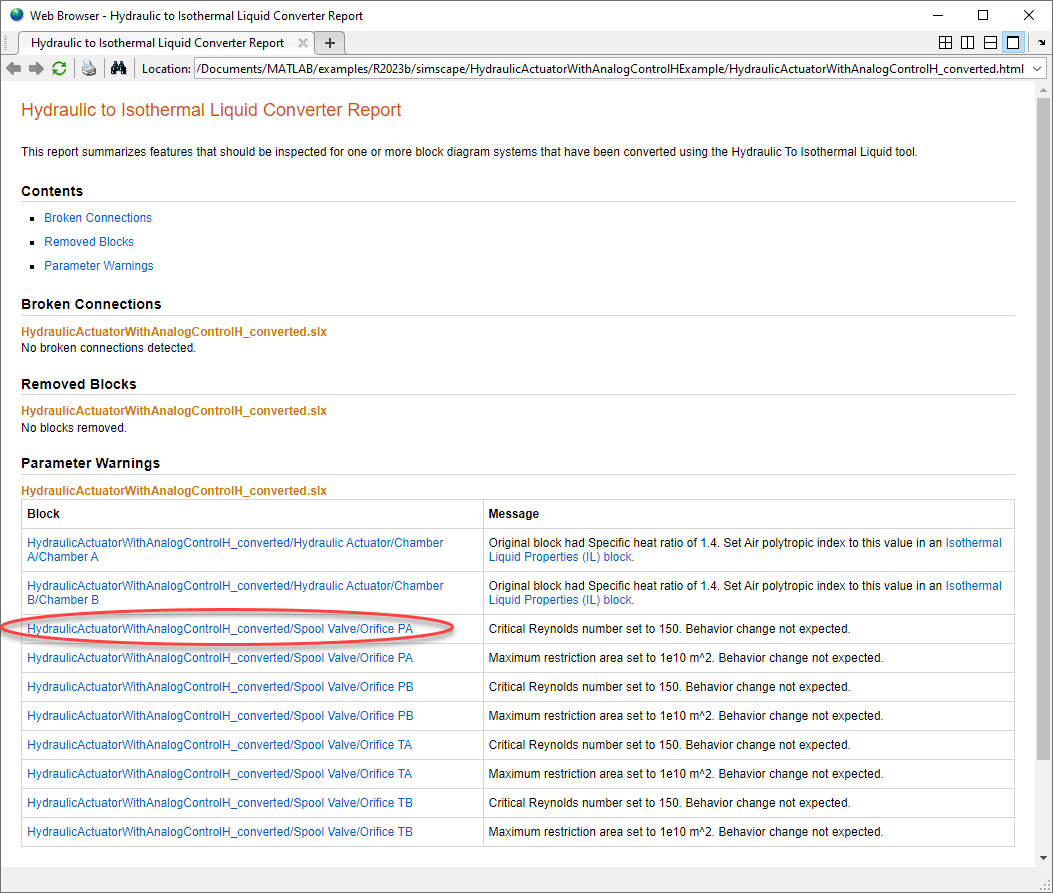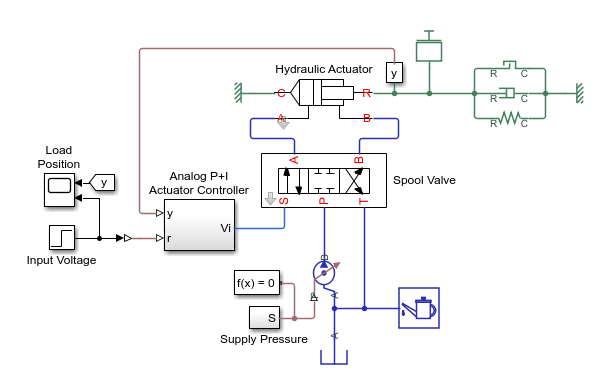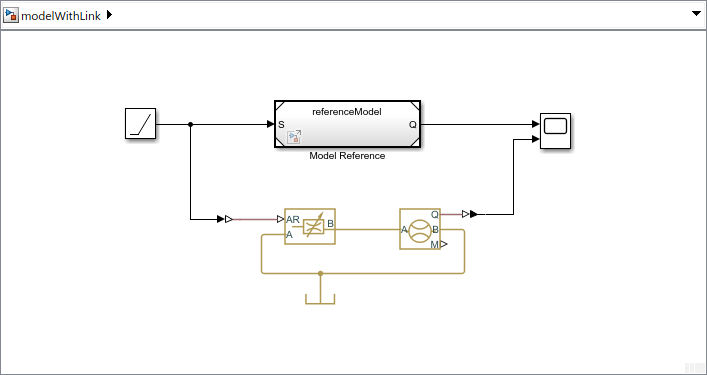hydraulicToIsothermalLiquid
Actualizar un diagrama de bloques Hydraulic para utilizar bloques Isothermal Liquid
Sintaxis
Descripción
hydraulicToIsothermalLiquid convierte los bloques Hydraulic en bloques Isothermal Liquid, añade _converted al nombre del archivo original y guarda cada archivo convertido. Aunque la herramienta de conversión intenta conservar los valores de los parámetros y las conexiones entre los bloques, no siempre existe una correspondencia exacta entre los bloques de las bibliotecas Isothermal Liquid e Hydraulic. La herramienta de conversión enumera los problemas que surgen durante la conversión en un informe HTML.
Para obtener más información, consulte Actualizar modelos hidráulicos para utilizar bloques Isothermal Liquid.
hydraulicToIsothermalLiquid( sustituye bloques de la biblioteca Foundation > Hydraulic en el sistema de diagrama de bloques, oldfile)oldfile, por bloques equivalentes de la biblioteca Isothermal Liquid y guarda cada archivo convertido en la misma carpeta que el archivo original. Si tiene una licencia de Simscape™ Fluids™, esta herramienta también sustituye bloques de la biblioteca Fluids > Hydraulics (Isothermal) por bloques equivalentes de las bibliotecas Fluids > Isothermal Liquid y Foundation > Isothermal Liquid.
hydraulicToIsothermalLiquid( convierte una lista de archivos, oldfiles)oldfiles, donde cada uno de los archivos puede ser un modelo, un subsistema o una biblioteca. La herramienta de conversión conserva los enlaces entre los archivos convertidos. Utilice esta sintaxis para convertir modelos que contengan referencias o enlaces a otras bibliotecas, modelos o subsistemas.
hydraulicToIsothermalLiquid( convierte los modelos, subsistemas y bibliotecas en la carpeta toppath)toppath y sus subcarpetas. Utilice esta sintaxis para convertir bibliotecas personalizadas y otros modelos que contengan referencias o enlaces a otras bibliotecas, modelos o subsistemas. Tanto toppath como sus subcarpetas deben estar en la ruta de MATLAB®.
hydraulicToIsothermalLiquid(___, sustituye los bloques de la biblioteca Hydraulic por bloques equivalentes de la biblioteca Isothermal Liquid, y organiza los bloques del modelo subsystemflag)newfile según el valor del parámetro subsystemflag.
hydraulicToIsothermalLiquid(___, sustituye los bloques personalizados Hydraulic que aparecen en oldcustomblocks,newcustomblocks)oldcustomblocks por los bloques Isothermal Liquid correspondientes, newcustomblocks. Utilice esta sintaxis para convertir modelos que contengan bloques personalizados Hydraulic, como bloques personalizados o bloques ocultos en bibliotecas escritos en el lenguaje de Simscape.
Para crear una versión equivalente de bloques Isothermal Liquid personalizados:
En el caso de bloques y subsistemas de bibliotecas personalizadas que contienen bloques de la biblioteca Foundation > Hydraulic o de la biblioteca Fluids > Hydraulics (Isothermal), ejecute la herramienta de conversión en estas bibliotecas personalizadas.
En el caso de bloques personalizados Hydraulic escritos en el lenguaje de Simscape, cree manualmente versiones equivalentes de estos bloques que utilicen el dominio de líquidos isotérmicos.
newfiles = hydraulicToIsothermalLiquid(___)newfiles. La herramienta de conversión forma el nombre de cada archivo nuevo añadiendo _converted al nombre del archivo original.